การจัดการฐานข้อมูล MySQL ในอดีตนั้น ถือเป็นเรื่องที่ยากมาก ต้องใช้ Structured Query Language หรือที่เรียกกันว่า ภาษา SQL จัดการฐานข้อมูลผ่าน Console ของ MySQL ในการจัดการข้อมูลทั้งการเพิ่ม การลบ การแก้ไขและเรียกดูข้อมูล อีกทั้งยังต้องตรวจสอบความถูกต้องของคำสั่ง ชนิดของข้อมูล และอีกหลายๆเรื่อง ทำให้การจัดการข้อมูลใน MySQL นั้นเป็นเรื่องที่ยุ่งยากและต้องใช้เวลาเป็นอย่างมาก
ในปัจจุบัน มีการใช้โปรแกรมหรือเครื่องมือต่างๆ เข้ามาช่วยในการจัดการฐานข้อมูล MySQL เพื่ออำนวยความสะดวก มีรูปแบบการใช้งานที่ง่าย สะดวกและรวดเร็ว มีส่วนติดต่อกับผู้ใช้ที่เป็นรูปภาพหรือสัญลักษณ์ที่เข้าใจง่าย ที่เรียกว่า GUI (Graphical User Interface) ทำให้การทำงานกับฐานข้อมูล MySQL มีความสะดวกขึ้นมาก
MySQL GUI
MySQL GUI นั้นมีให้เลือกใช้หลายโปรแกรมหลายค่าย แต่ละโปรแกรมก็มีลักษณะการใช้งานแตกต่างกัน แต่มีเป้าหมายเดียวกันคือ ลดความยุ่งยากในการจัดการฐานข้อมูล MySQL ลง โดยหลักๆแล้ว MySQL GUI จะทำหน้าที่รับคำสั่งจากผู้ใช้งานผ่านทางเมนูหรืออินเตอร์เฟสที่เป็นกราฟฟิค แล้ว แปลงคำสั่งเป็นภาษา SQL เพื่อสั่งงานไปยังฐานข้อมูล MySQL อีกที ให้ได้ผลลัพธ์ตามที่ผู้ใช้ต้องการ จะเห็นว่าสุดท้ายแล้วการจะจัดการฐานข้อมูล MySQL นั้น ก็ยังต้องใช้ภาษา SQL อยู่ดี ดังนั้นหากผู้ใช้มีความรู้ภาษา SQL และใช้งานภาษา SQL ไปพร้อมกับ MySQL GUI ก็จะทำให้การจัดการฐานข้อมูล MySQL นั้นเป็นไปอย่างรวดเร็ว และมีประสิทธิภาพ
สำหรับผู้ที่เคยใช้งานเว็บเซิร์ฟเวอร์สำเร็จรูปอย่าง AppServ คงจะมีโอกาสได้ผ่านตากับ MySQl GUI ตัวหนึ่ง คือ phpMyAdmin ซึ่งใช้ความสามารถของภาษา PHP จัดการฐานข้อมูล MySQL ผ่านทางเว็บบราวน์เซอร์ ซึ่ง phpMyAdmin นี้มีข้อจำกัดตรงที่จะต้องมีเว็บเซิร์ฟเวอร์ที่ติดตั้ง PHP และต้องมีเว็บบราวน์เซอร์จึงจะสามารถใช้งานได้
ทางศูนย์เครือข่ายฯ จึงขอแนะนำ MySQL GUI อีกตัวหนึ่งที่ใช้งานง่ายและมีประสิทธิภาพพอสมควร เป็นฟรีแวร์ สามารถใช้งานได้โดยไม่มีค่าใช้จ่ายใดๆ
- SQLyog Community Edition – ดาวน์โหลดได้ ที่นี่
การติดตั้ง SQLyog Community Edition
- ดาวน์โหลดไฟล์ติดตั้ง เมื่อได้มาแล้วจะมีหน้าตา
 ให้ดับเบิ้ลคลิ๊กเริ่มการติดตั้ง
ให้ดับเบิ้ลคลิ๊กเริ่มการติดตั้ง - กำหนดรายละเอียดการติดตั้ง
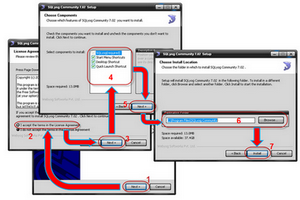
- คลิ๊ก Next
- คลิ๊ก I accept the terms in the License Agreement
- คลิ๊ก Next
- เลือกส่วนที่ต้องการติดตั้ง
- คลิ๊ก Next
- เลือกตำแหน่งในการติดตั้ง
- คลิ๊ก Install
- การติดตั้งเรียบร้อย
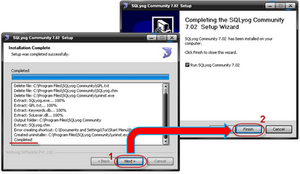
- คลิ๊ก Next
- คลิ๊ก Finish
ลิงค์ที่เกี่ยวข้อง
- การใช้โปรแกรม SQLyog ในการจัดการฐานข้อมูล MySQL
- บริการพื้นที่สำหรับเวปไซต์หน่วยงานและเวปไซต์ส่วนบุคคล (Web Hosting Service)

